Iklan
IPhone adalah perangkat yang luar biasa, tetapi untuk setiap masalah yang mengganggu yang mungkin kita hadapi dengannya, pasti ada solusinya. Banyak masalah diselesaikan oleh jailbreaking Jailbreaking & iOS: Pro dan Kontra dari Membatalkan Garansi AndaApakah Anda merasa perlu melakukan jailbreak baru-baru ini? Dengan alat terbaru, membebaskan iPhone, iPod Touch, atau iPad Anda (bukan iPad 2) semudah dan mudah diakses. Ada... Baca lebih banyak iPhone dan menginstal Cydia Haruskah Anda Masih Jailbreak iPhone Anda?Dulu jika Anda ingin fungsionalitas tingkat lanjut pada iPhone Anda, Anda bisa membobolnya. Tetapi apakah itu benar-benar layak pada tahap ini dalam permainan? Baca lebih banyak aplikasi. Tetapi bagi kita yang tidak ingin mengambil risiko itu, masih ada beberapa solusi hebat untuk masalah iPhone yang selalu mengganggu itu.
Berikut ini adalah beberapa solusi yang saya temukan dalam beberapa bulan terakhir - beberapa yang memerlukan pemasangan aplikasi berbiaya rendah, dan lainnya ditemukan di perangkat itu sendiri. Sebagian besar tips dan aplikasi ini membutuhkan iOS 5.0 atau lebih tinggi.
Merekam Nomor Telepon Saat Berbicara
Semakin saya menggunakan Mac dan iOS saya, semakin sedikit saya perlu menggunakan pena dan kertas tradisional, tetapi sebelumnya saya mengetik dengan canggung di ponsel saya ketika berbicara dengan seseorang di ujung telepon. Namun baru-baru ini saya memecahkan masalah ini dengan aplikasi lurus sederhana, yang disebut Captio ($1.99).
Untuk menggunakannya saat berbicara dengan seseorang di telepon, saya cukup ketuk tombol Speaker di aplikasi Telepon, lalu tekan tombol Rumah, yang membawa saya keluar dari aplikasi Telepon. Saya kemudian membuka Captio, dan ketika orang tersebut menentukan nomor telepon atau informasi lain, saya mengetiknya di kotak teks Captio. Masalah mengoceh dipecahkan. Tidak perlu lagi menemukan secarik kertas untuk menulis.
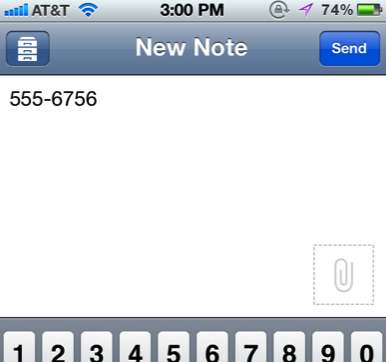
Saya menggunakan Captio alih-alih Notebook default di iPhone karena ketika Anda mengetuk tombol kirim di Captio, ia mengirimkan konten pesan Anda segera ke kotak email yang Anda tuju. Saya tidak perlu mengetik alamat email saya atau bahkan menulis baris subjek. Capito mengirim pesan dan bahkan mengarsipkannya selama sebulan di dalam aplikasi.

Ketika nanti saya ingin memanggil nomor yang saya ketikkan, saya membuka email Captio dan mengetuk nomor yang sudah ditautkan dan siap untuk menelepon dengan satu ketukan sederhana.
Tentu saja Anda dapat menggunakan aplikasi Notes atau aplikasi teks lainnya untuk tujuan yang sama.
Luncurkan Pusat Pro
Launch Center Pro ($ 0,99 untuk waktu terbatas) menyelesaikan beberapa masalah kecil yang mengganggu untuk iPhone. Bagi saya hemat waktu kurang ketuk. Letakkan Pusat Peluncuran di halaman Beranda iPhone Anda, dan saat Anda membutuhkan, misalnya, lampu kilat, hanya satu ketukan. Saat Anda ingin langsung menyalakan kamera Instagram Anda, Launch Pro menghemat dua ketukan.

Dengan Launch Center Pro, Anda dapat mengetuk satu kali untuk memanggil atau memulai pesan instan ke orang yang ditunjuk, atau ketuk untuk mengunduh situs web yang ditunjuk. Apakah Anda ingin meredupkan cahaya yang datang dari iPhone Anda? Itu dapat dilakukan dalam satu ketukan di Launch. Bergantung pada bagaimana Anda menggunakannya, Launch Pro dapat menjadi solusi untuk beberapa masalah iPhone yang mengganggu.
Timer ketuk tunggal
Berapa kali Anda perlu mengatur penghitung waktu di iPhone, misalnya meter parkir, item agenda dalam rapat, atau merebus telur di atas kompor? Dengan aplikasi Jam default di iPhone, diperlukan tiga ketukan, ditambah beberapa gulir untuk mengatur waktu.
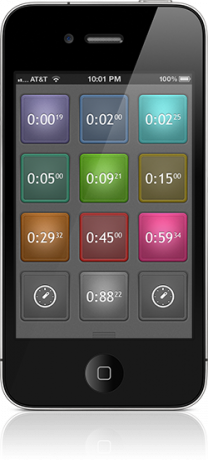
Tetapi dengan Timer ($ 0,99), (juga oleh pengembang Launch Center) Anda dapat mengetuk salah satu dari 12 alarm yang telah ditetapkan, dan Anda siap untuk menggunakannya. Timer bekerja di latar belakang dan mengirimkan alarm lembut ketika waktunya habis. Anda tentu saja dapat menggunakan Siri pada iPhone 4S untuk mengatur timer, tetapi saya menemukan aplikasi ini kadang-kadang lebih cepat, terutama ketika saya menggunakannya dalam rapat.
Mengetik Alamat Email Anda
Oke, solusi ini seharusnya tidak asing bagi pengguna iPhone berpengalaman, tetapi jika Anda masih mengetik alamat email, nama Anda, atau apa pun secara manual kata dan frasa lain yang Anda gunakan secara teratur, Anda tidak boleh tahu tentang fitur expander teks di iPhone dan perangkat iOS 5.0+ lainnya. Jika Anda tidak tahu tentang fitur ini, jangan merasa sendirian. Saya bertemu pengguna sepanjang waktu yang tidak tahu keberadaannya.
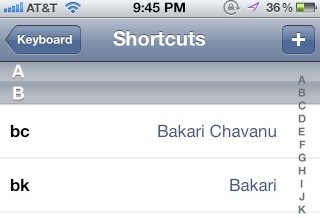
Jika Anda hanya meluncurkan Pengaturan aplikasi, lalu ketuk Umum> Papan Ketik> Pintasan, Anda dapat menambahkan pintasan untuk kata atau frasa apa pun yang Anda inginkan. Misalnya, saya mengetik “Bk"Untuk Bakari atau"ty”Untuk Terima kasih. Anda dapat menambahkan ekspansi sebanyak yang Anda suka, dan benar-benar menghemat waktu dan frustrasi.
Tandai Semua Email sebagai Baca
Kiat terakhir ini datang dari teman-teman kami di Lifehacker. Salah satu masalah iPhone yang paling menyebalkan tentang menandai email sebagai sudah dibaca di iPhone atau perangkat iOS lainnya adalah Anda harus mengetuk terlebih dahulu Edit, lalu ketuk setiap email yang belum dibaca, dan akhirnya ketuk Menandai, diikuti oleh Tandai sebagai membaca tombol. Menyedihkan sekali. Tapi tonton video di bawah ini untuk menyelamatkan diri dari semua masalah ini. Saya jamin, Anda akan tersenyum saat pertama kali menggunakan trik ini.
Beri tahu kami apa pendapat Anda tentang tip dan aplikasi ini.
Bakari adalah penulis lepas dan fotografer. Dia adalah pengguna lama Mac, penggemar musik jazz, dan keluarga lelaki.